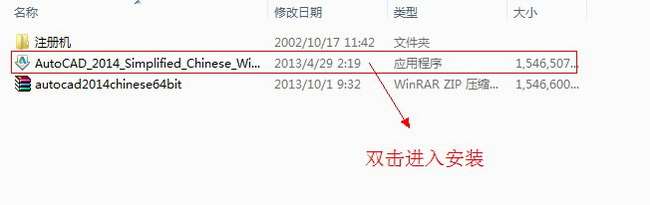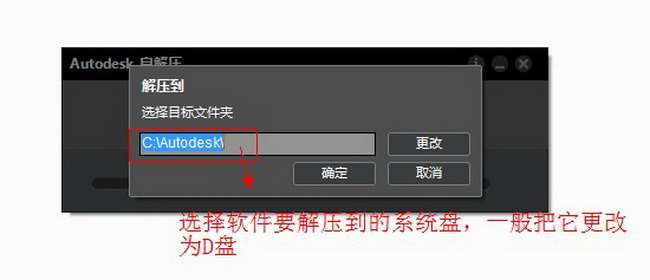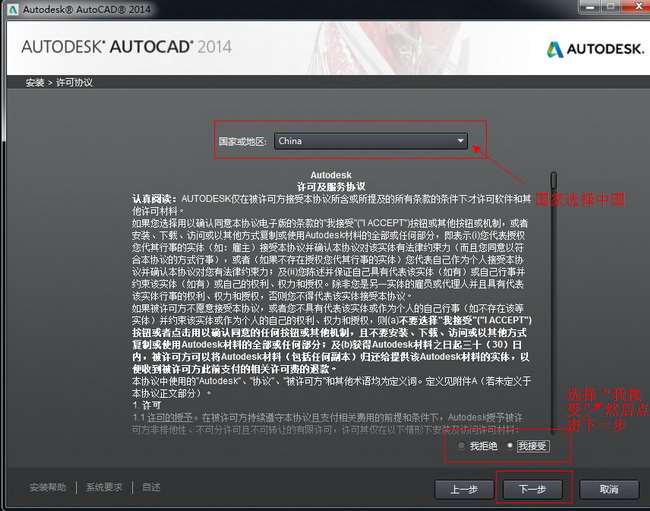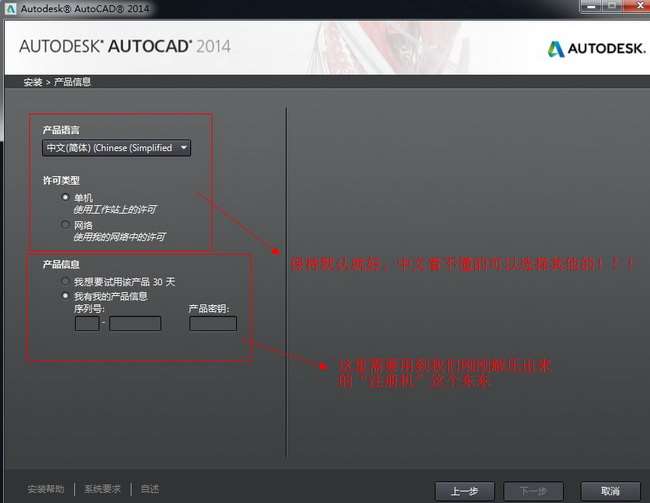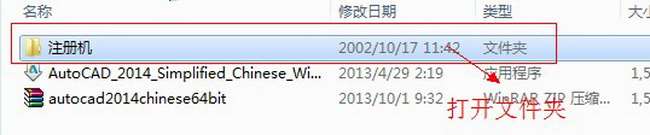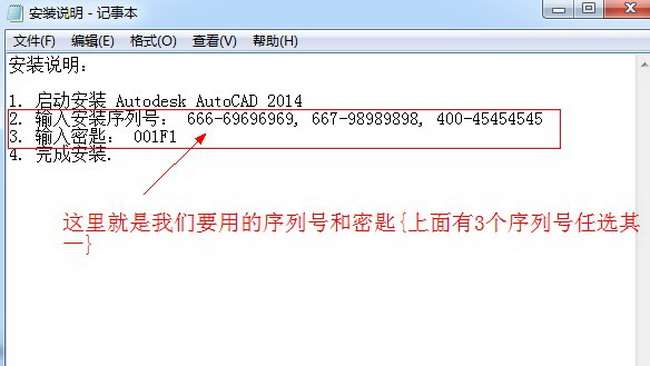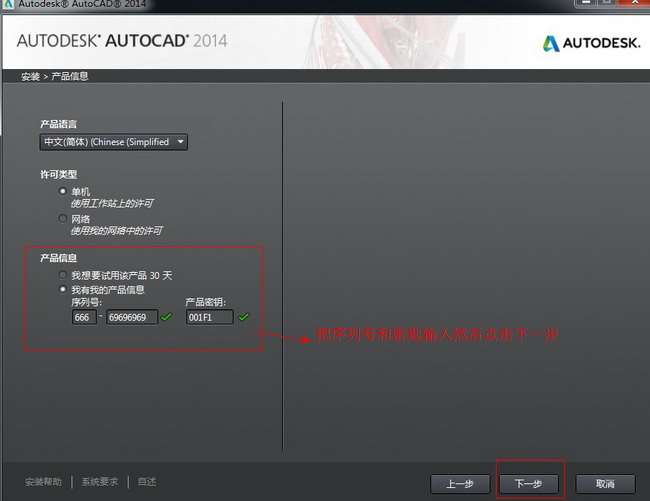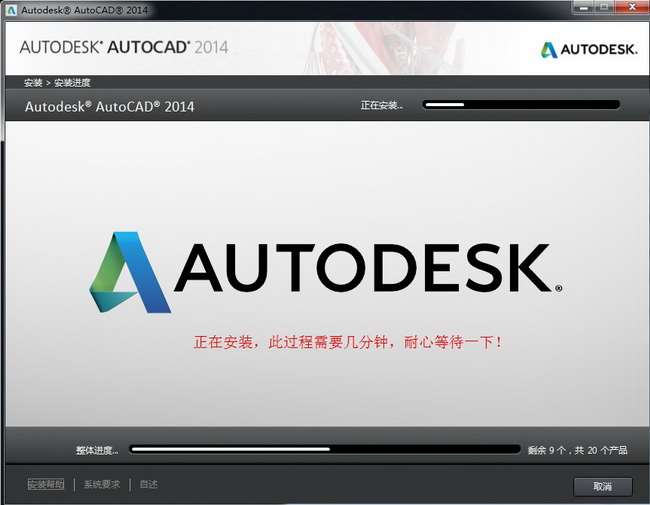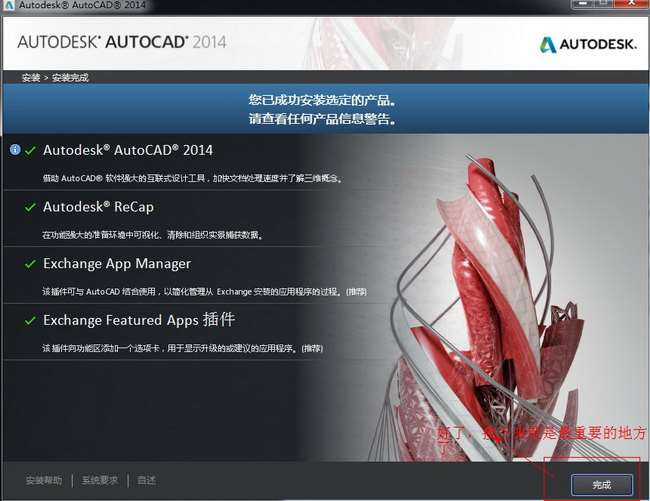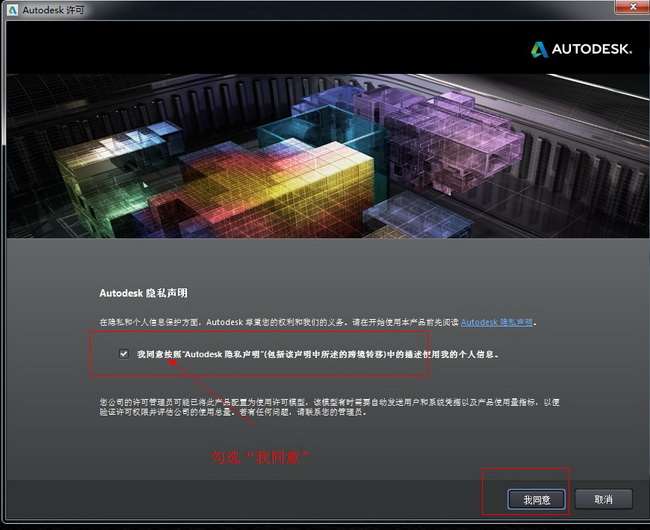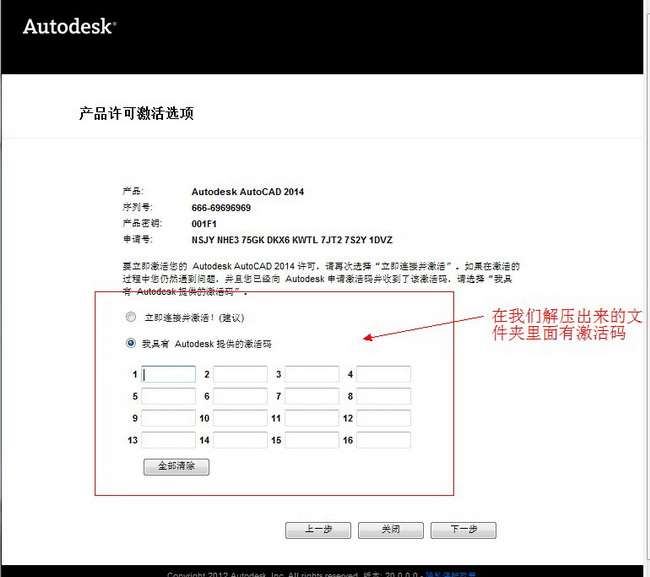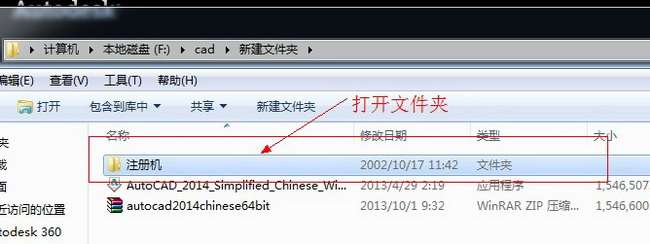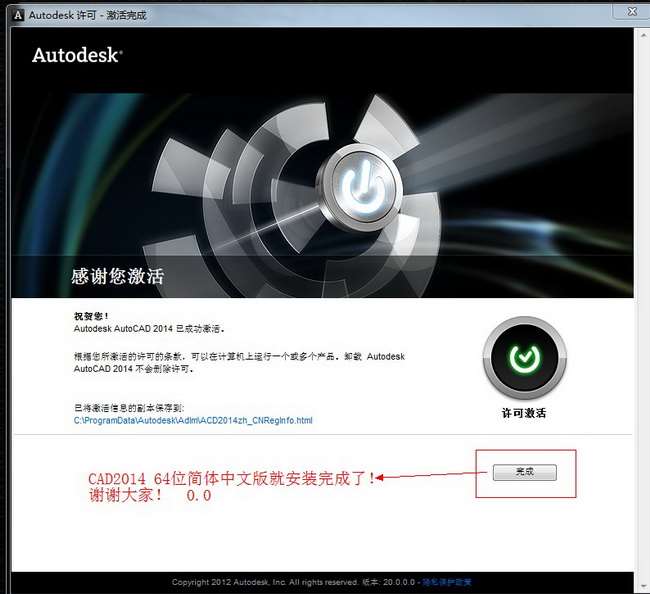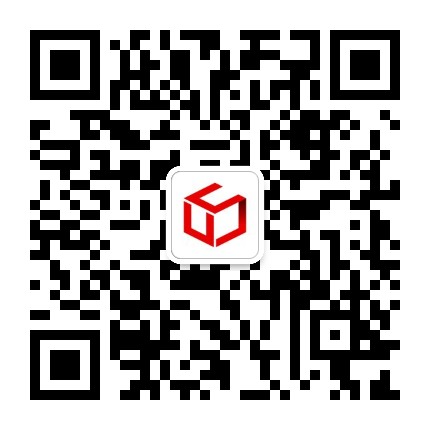您使用的浏览器版本过低,可能会影响您的浏览体验
建议您升级或更换浏览器~

AutoCAD2014 官方中文原版安装教程
软件大小: 10MB
界面语言: 简体中文版
更新时间: 2020-06-17 11:05:24
运行支持: 64位
运行环境: Win2000/Win2003/WinXp
软件授权: 免费
任何单位或个人认为本网页内容可能涉嫌侵犯其合法权益,请及时和SU模型网联系。我们将会第一时间移除相关涉嫌侵权的内容。SU模型网上关于用户或其发布的相关内容均由用户自行提供,用户依法应对其提供的任何信息承担全部责任,SU模型网不对此承担任何法律责任。
安装教程
1第一 步:解压Autocad2014【cad2014】简体中文免费(64位)安装程序
(图一)
解压后Autocad2014【cad2014】简体中文版64位程序安装包, 然后双击安装文件进入安装(此教程适用于新手.操作简单.过程清晰) 如图一。
2第二 步:选择CAD2014所要解压的目录盘
(图二)
建议安装在D盘 点击“更改”可以选择目录盘 当然也可以就安装在C盘,我们这里就解压到C:\Autodesk\ 如图二。
3第三 步:正式进入 CAD2014 64位中文版的安装
(图三)
点击安装 进入下一步 如图三。
4第四 步:CAD2014 许可协议的设置
(图四)
在协议界面中,我看在国家或地区中选择CHINA,然后认真阅读一下协议,看完协议过后,选择右下角的 “我同意” 勾选框,最后点击下一步按钮。 如图四。
5第五 步:CAD2014 产品信息的设置与输入
(图五)
在产品信息的输入界面,我们在产品语言这一栏中选择“中文(简体)”,许可类型这里我们选择单机,产品信息这里就很重要了,要输入序列号和产品密钥。这个我们从注册机中来获取,详细看下一步操作。 如图五。
6第六 步:找到注册机并打开
(图六)
在我们下载的CAD文件中找到注册机这个文件夹 打开“安装说明TXT”文档 如图六。
7第七 步:在安装说明里面找到“安装序列号”和“密匙”
(图七)
图中序列号有3个 任选其一就可以了 如图七。
8第八 步:输入“序列号”和“密匙”
(图八)
把“序列号”和“密匙”粘贴复制到我的产品信息里面。 然后点击下一步 如图八。
9第九 步:CAD的插件和它的安装目录
(图九)
CAD2014自带插件 看个人喜好安装。 它的安装路径建议D盘。设置完点击安装 如图九。
10第十 步:正在安装中
(图十)
此过程需要几分钟 请耐心等待 如图十。
11第一十一 步:初步安装完成 确认安装的CAD插件
(图一十一)
现在安装就好了一半了 接下来就是要激活CAD 点击完成 进入下一步 如图一十一。
12第一十二 步:打开CAD2014 64位中文版
(图一十二)
安装好后,请双击桌面上的AUTOCAD图标 进入2014CAD的激活过程。 如图一十二。
13第一十三 步:CAD的许可协议同意书
(图一十三)
在AUTODESK 隐私声明中我们选择我同意隐私声明,然后点击右下角的我同意按钮。 如图一十三。
14第一十四 步:激活码
(图一十四)
提示需要激活码 点击否进行下一步 如图一十四。
15第一十五 步:CAD产品激活提示
(图一十五)
点击激活就好了 如图一十五。
16第一十六 步:CAD产品许可激活选项
(图一十六)
激活码在注册机里面 下面我们就开始获取激活码 如图一十六。
17第一十七 步:打开注册机
(图一十七)
在CAD的解压文件目录里找到注册机这个文件夹并打开 如图一十七。
18第一十八 步:选择CAD64位激活码获取工具
(图一十八)
打开“xf-adsk”应用程序 如图一十八。
19第一十九 步:激活码获取过程中
(图一十九)
把申请号复制到“Request”空格中 点击“patch”按钮,再点击“generate” 按钮 如图一十九。
20第二十 步:激活码获取
(图二十)
把得到的激活码复制到图中激活码输入框 点击下一步 如图二十。
21第二十一 步:CAD2014 64位中文版安装完成
(图二十一)
到这里已经提示我们激活成功了,现在你可以打开CAD2014了。 如图二十一。